段組み
まずはサンプルから
こんなのを作ります。
こうやって段組みすると、お洒落な感じになりますね。
まわりのフレームもたくさんの種類があるので、面白いです。
フォトスケープのダウンロードはこちら
PhotoScapeのダウンロードと基本

ちうね
それでは早速つくりましょう。
フォトスケープで段組み
[temp id=3]ページを選んでください。
右側のバーから好きな段組みのレイアウトを選びます。
ものすごーくたくさんあります。
私はシンプルなこれにしてみました。
挿入したい位置に写真をドロップします。
写真の位置は調整できます。
そしてそれぞれの位置に写真をドロップします。
photoと書いてあるところをクリックしても、挿入することができます。
これでほぼ出来上がりです。
簡単ですね。
右のバーで、大きさや回転、余白の色などが調整できます。
フレームやフィルターもつけられます。
明るさやもっと違う編集をしたいときは、上にある「編集」をクリックすると、画像編集の画面に移動できます。
いろんなレイアウトがあるので、自分で気に入ったものを選んで作ってみてください。



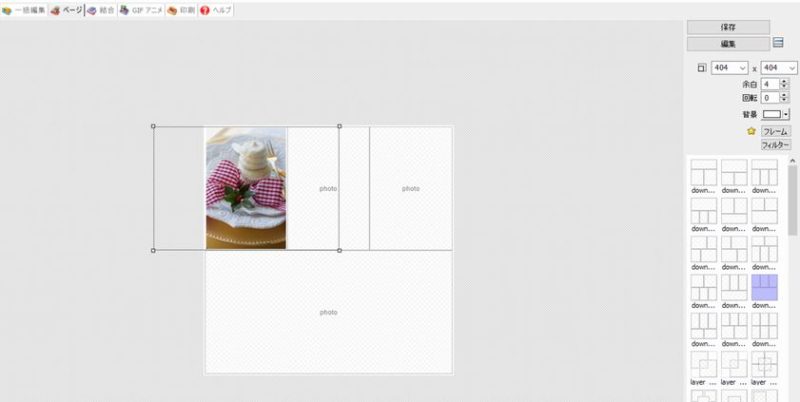









この記事へのコメントはありません。